macOS:n käyttäjätilin ja kotikansion nimen vaihtaminen
Voit nimetä uudelleen macOS-käyttäjätilisi ja kotikansiosi, jotka nimettiin, kun tilisi luotiin.
Ennen kuin aloitat
Noudata kaikkia ohjeita huolellisesti ja varmista, että sinulla on varmuuskopio ennen jatkamista. Tämän tekeminen virheellisesti voi vahingoittaa tiliäsi ja estää sinua kirjautumasta sisään kyseisellä tilillä.
Nämä ohjeet eivät muuta tai nollaa Mac-käyttäjätilisi salasanaa eli salasanaa, jota käytät Maciin kirjautumiseen. Lue, mitä tehdä, jos olet unohtanut Macin kirjautumissalasanasi.
Nämä vaiheet eivät muuta Macin nimeä, jonka muut laitteet näkevät paikallisessa verkossa. Lue lisätietoja tietokoneen nimen tai paikallisen isäntänimen muuttamisesta.
Toisen ylläpitäjän tilin luominen tarvittaessa
Voit vaihtaa käyttäjätilin nimen vain, jos olet kirjautuneena toiselle tilille, joka on ylläpitäjän tili. Jos Macissa ei ole otettu käyttöön toista ylläpitäjän tiliä, sinun on ensin lisättävä ylläpitäjän tili Käyttäjät ja ryhmät ‑asetuksissa:
Kotikansion uudelleennimeäminen
Kun olet suorittanut edelliset uuden ylläpitäjän tilin luomisvaiheet:
Kirjaudu ulos tililtä, jota nimeät uudelleen: valitse Omenavalikosta Kirjaudu ulos.
Kirjaudu sisään toiselle ylläpitäjän tilille. Älä kirjaudu tilille, jota olet nimeämässä uudelleen.
Valitse Finderin Siirry-valikosta Siirry kansioon, kirjoita
/Usersja paina rivinvaihtonäppäintä. Käyttäjät-kansio avautuu.Valitse Käyttäjät-kansiosta sen tilin kansio, jonka haluat nimetä uudelleen, paina rivinvaihtonäppäintä ja syötä uusi nimi. Älä käytä uudessa nimessä välimerkkejä. Jos käytät tiedostonjakoa
Syötä pyydettäessä sen ylläpitäjätilin nimi ja salasana, jolla olet kirjautunut sisään.
Tilin nimeäminen uudelleen
Kun noudattanut edeltäviä vaiheita kotikansion uudelleennimeämiseksi ja olet edelleen kirjautuneena ulos tililtä, jota olet nimeämässä uudelleen, noudata näitä lisäohjeita käytössäsi olevan macOS:n version mukaan.
macOS Ventura 13 ja uudemmat
Valitse Omenavalikosta Järjestelmäasetukset.
Klikkaa sivupalkissa Käyttäjät ja ryhmät.
Pidä painettuna näppäimistön Ctrl-painiketta ja klikkaa sen tilin nimeä, jonka haluat nimetä uudelleen. Valitse avautuvasta valikosta Lisävalinnat.
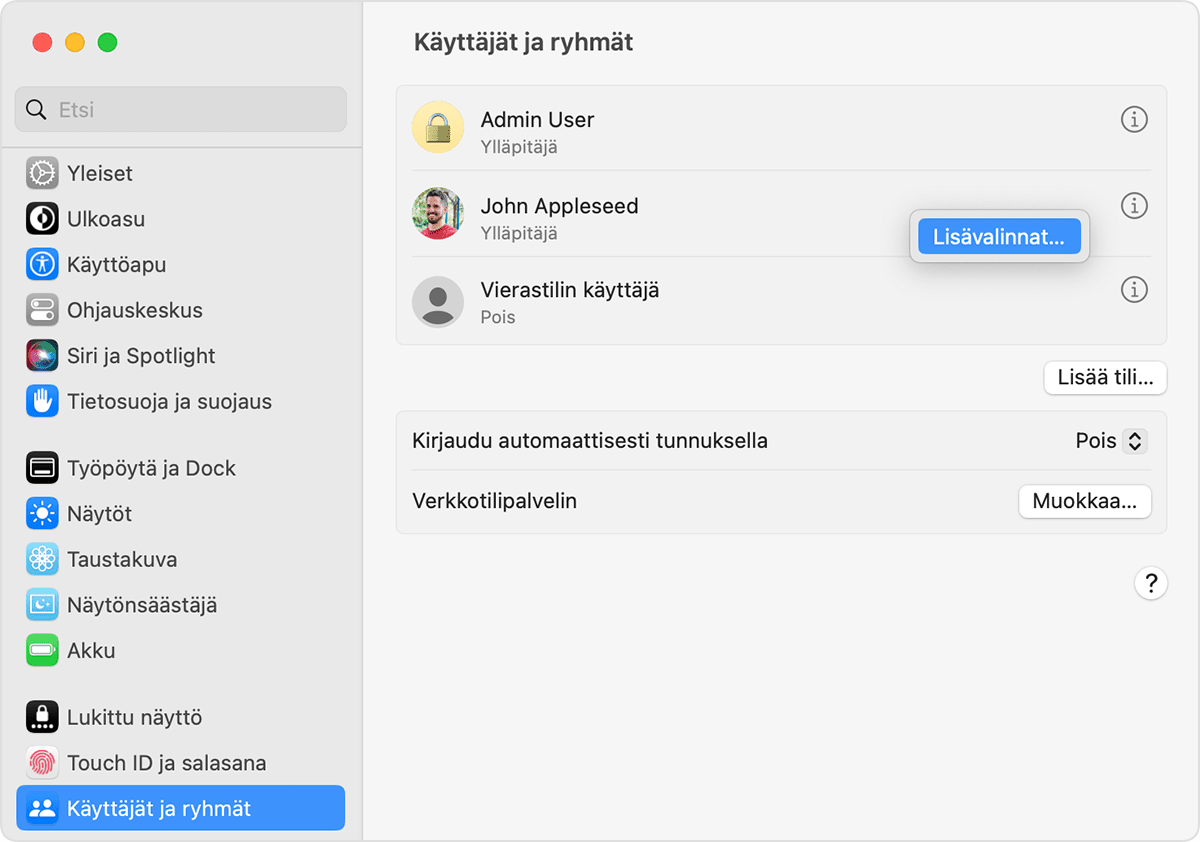
Syötä pyydettäessä sen ylläpitäjän nimi ja salasana, jolla olet kirjautunut sisään.
Päivitä Käyttäjätunnus-kenttä (ei Käyttäjä-kenttä) siten, että se vastaa kotikansiolle edellisessä osiossa antamaasi uutta nimeä.
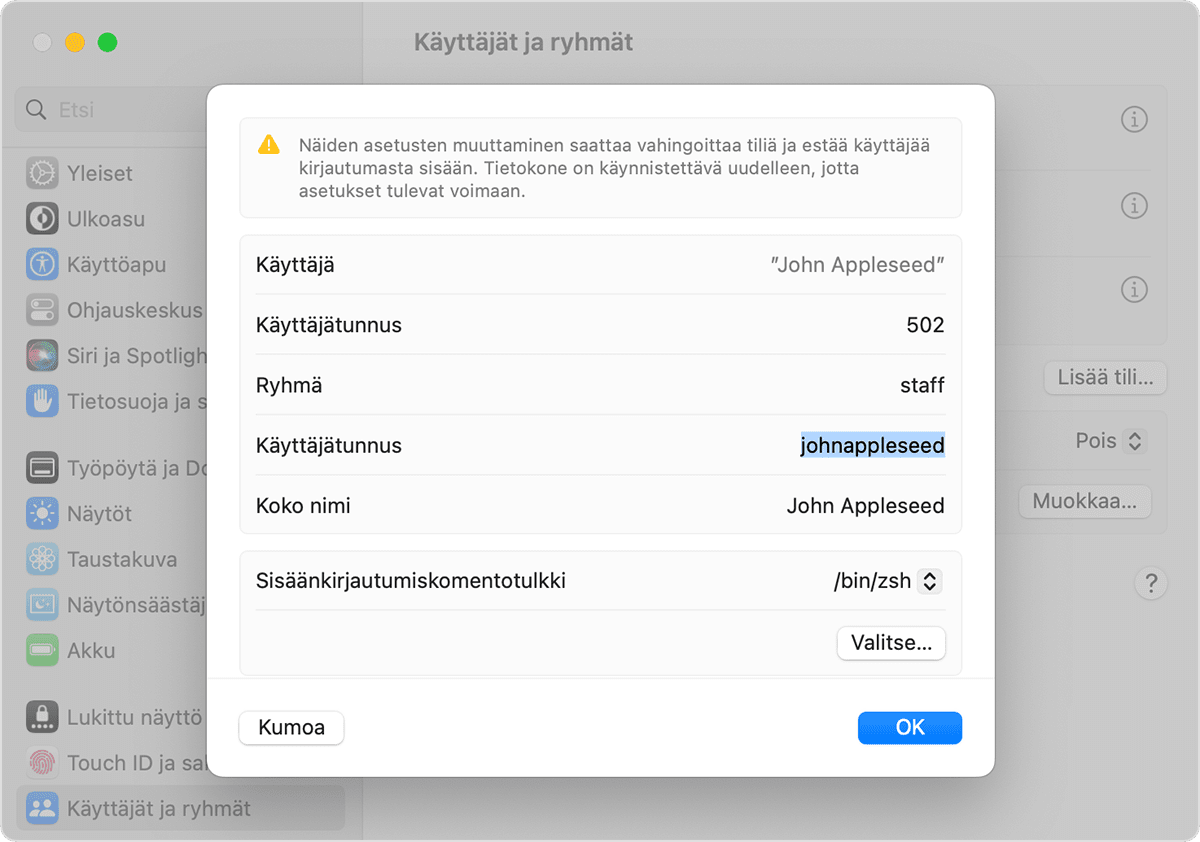
Valinnainen: päivitä Koko nimi ‑kenttä. Koko nimen ei tarvitse vastata käyttäjätunnusta, ja siinä voi olla välilyöntejä. Voit käyttää joko käyttäjätunnusta tai koko nimeä, kun kirjaudut sisään tai teet muutoksia, jotka edellyttävät tilin nimeä ja salasanaa.
Vieritä alaspäin, jotta näet Kotihakemisto-kentän. Päivitä kyseisen kentän käyttäjätunnus, mutta älä poista
/Users/-merkkijonoa. Jos esimerkiksi Käyttäjätunnus-kentässä on johnappleseed, Kotihakemisto-kentässä tulee olla /Users/johnappleseed.Klikkaa OK. Käynnistä Mac uudelleen ja kirjaudu sitten sisään uudelleennimetylle tilille.
macOS:n aiemmat versiot
Valitse Omenavalikosta Järjestelmäasetukset.
Klikkaa Käyttäjät ja ryhmät.
Klikkaa ja anna sitten ylläpitäjän nimi ja salasana, joilla kirjauduit sisään.
Pidä painettuna näppäimistön Ctrl-painiketta ja klikkaa sen tilin nimeä, jonka haluat nimetä uudelleen. Valitse avautuvasta valikosta Lisävalinnat.
Päivitä Tilin nimi ‑kenttä siten, että se vastaa kotikansiolle edellisessä osiossa antamaasi uutta nimeä.
Valinnainen: muuta Koko nimi ‑kenttää. Koko nimen ei tarvitse vastata käyttäjätunnusta, ja siinä voi olla välilyöntejä. Voit käyttää joko käyttäjätunnusta tai koko nimeä, kun kirjaudut sisään tai teet muutoksia, jotka edellyttävät tilin nimeä ja salasanaa.
Päivitä Kotihakemisto-kentässä oleva käyttäjätunnus. Muuta kyseistä nimeä siten, että se vastaa kotikansion uutta nimeä, mutta älä poista
/Users/-merkkijonoa. Jos esimerkiksi Käyttäjätunnus-kentässä on johnappleseed, Kotihakemisto-kentässä tulee olla /Users/johnappleseed.Klikkaa OK. Käynnistä Mac uudelleen ja kirjaudu sitten sisään uudelleennimetylle tilille.
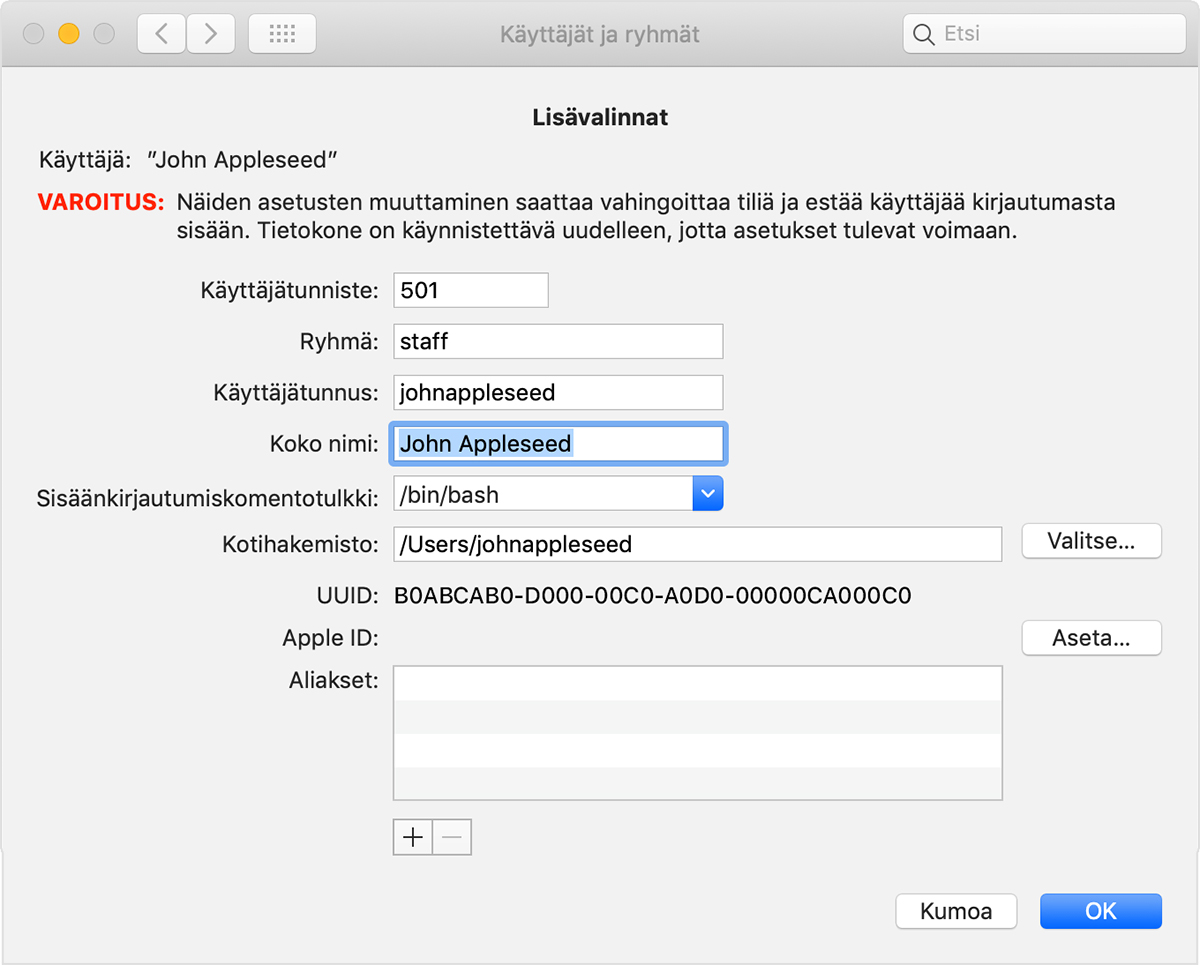
Tarvitsetko lisää ohjeita?
Kerro lisää ongelmasta, niin ehdotamme, mitä voit tehdä seuraavaksi.
